Iepriekš mēs jums parādījām, kā Ubuntu instalēt Budgie darbvirsmu, kas nodrošina Solus pieredzi Ubuntu. Šodien apskatīsim “Kanēli”, kas ir vēl viena darbvirsmas vide. Kanēlis piedāvā no Linux Mint izplatīšanas.
Kas ir Cinnamon Desktop?
Kanēlis ir GNOME 3 darbvirsmas vides dakša. Tas tiek ieviests vienā no veiksmīgākajām Linux distros - Linux Mint. Lielākā vizuālā atšķirība starp GNOME un Cinnamon ir tradicionālie darbvirsmas elementi, piemēram, uzdevumjosla, izvēlne Sākt utt., Kurus Kanēlis izvēlējās saglabāt, savukārt GNOME novirzīja parasto Windows stilu un izmantoja modernizētu pieeju. Īsumā Cinnamon darbvirsma ir ļoti tuvu Windows OS, un izstrādātāju mērķis ir saglabāt to vienkāršu - bez zvani un svilpes.

Jūs varat instalēt Cinnamon darbvirsmu tieši pāri Ubuntu instalācijai un izbaudīt Linux Mint.
Cinnamon darbvirsmas instalēšana Ubuntu
Zemāk sniegtā rokasgrāmata ir pārbaudīta Ubuntu 17.10, bet tai vajadzētu darboties arī vecākās versijās. Kanēļa uzstādīšana ir vienkārša un vienkārša, izmantojot termināli.
1. darbība. Palaidiet “Terminal”.
2. solis. Ievadiet šādu komandu, lai pievienotu PPA. Pievērsiet uzmanību progresam terminālā. Jums jāievada root parole un arī jānospiež
sudo add-apt-repository ppa: embrosyn / kanēlis
3. solis. Pēc tam, kā parasti, atjaunināsim krātuvi.
sudo apt atjauninājums
4. solis. Visbeidzot, instalējiet kanēli. Kad tiek prasīts, ievadiet “Y”.
sudo apt instalēt kanēli
5. solis) Kad instalēšana ir pabeigta, restartējiet datoru. Pieteikšanās ekrānā jums jāizvēlas “Cinnamon” darbvirsma. Jūs redzēsiet arī opciju “Kanēlis (programmatūras renderēšana)”, kas jāizvēlas gadījumā, ja rodas problēmas ar video draiveri. Opcija “Kanēlis” pēc noklusējuma iespējo aparatūras paātrinājumu. Parasti tas notiek, instalējot īpašu datoru.
Ubuntu automātiski atcerēsies izvēlēto darbvirsmas vidi nākamajiem pieteikšanās gadījumiem. Tādēļ jums tas jādara tikai vienu reizi. Citas darbvirsmas vides joprojām ir neskartas jūsu datorā. Piesakoties, jebkurā laikā varat izvēlēties iecienītāko vidi.
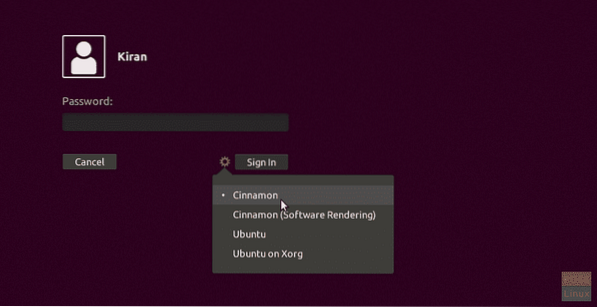
6. solis) Pēc pieteikšanās es esmu pārliecināts, ka jūs neizpratnē redzēsit tumšu fonu uz darbvirsmas. Neuztraucieties, tā ir tipiska uzvedība.
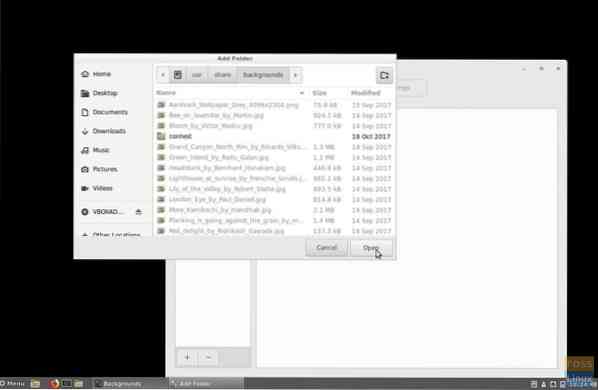
Lai novērstu šo problēmu, ar peles labo pogu noklikšķiniet uz darbvirsmas un konteksta izvēlnē atlasiet “Mainīt darbvirsmas fonu”. Pēc tam noklikšķiniet uz pogas “+” un pārlūkojiet “Citas atrašanās vietas”> “Dators”> “usr”> “share”> “foni” un noklikšķiniet uz “open”. Jūs redzēsiet, ka katalogs tiek pievienots, un Ubuntu tapetes tiek aizpildītas. Atlasiet piemērojamo fonu. Tieši tā!
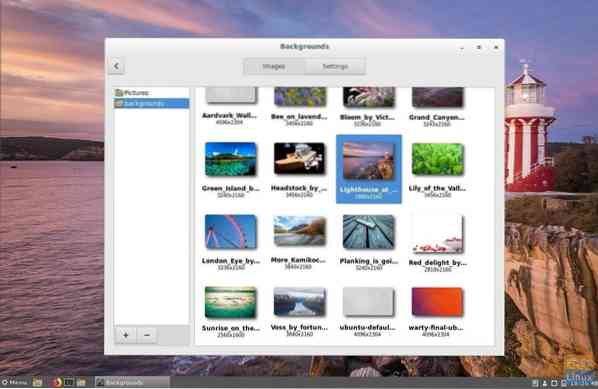
Ko jūs domājat par Cinnamon desktop?
 Phenquestions
Phenquestions



